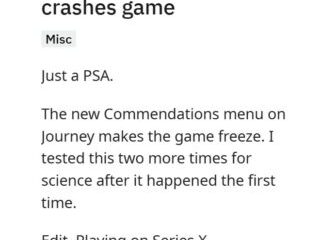Microsoft ha adoptado un enfoque de actualización de funciones importantes una vez al año para Windows 11. Sin embargo, la empresa sigue comprometida con generar entusiasmo en torno a su sistema operativo. Como parte de este esfuerzo, Microsoft lanzó una actualización de vista previa de características llamada”Momento 3″para PC que ejecutan Windows 11 22H2.
Los momentos son actualizaciones acumulativas opcionales que incluyen nuevas funciones y mejoras. Sin embargo, estas actualizaciones no son necesariamente importantes. Con Moments, Microsoft tiene como objetivo ofrecer nuevas características y mejoras menores fuera del ciclo de lanzamiento anual. Y dado que la actualización solo incluye una pequeña cantidad de cambios, no tiene un nombre oficial. Se llama KB5026446 y se puede descargar como cualquier otra actualización.
Características principales de la actualización Moment 3 de Windows 11
Aunque la actualización Moment 3 no trae muchos cambios, hay algunas características nuevas que vale la pena revisar. Esta guía destacará las principales funciones nuevas que debe consultar después de instalar este”momento”en su computadora con Windows 11.
Segundos en el reloj del sistema
Microsoft ha agregado una nueva opción para mostrar los segundos en el reloj de la bandeja del sistema en la actualización”Momento 3″para Windows 11. Para mostrar los segundos en Windows 11, abra la aplicación Configuración y vaya a Personalización > Barra de tareas. Haga clic en la configuración de comportamiento de la barra de tareas y marque la opción Mostrar segundos en el reloj de la bandeja del sistema.
La capacidad de mostrar los segundos en el reloj del sistema estaba disponible anteriormente en Windows 10. Pero se eliminó con la introducción de la nueva barra de tareas en Windows 11.
Copiar el código de seguridad de las notificaciones
Después de instalar la actualización de Moment 3, Windows 11 detectará automáticamente cuando recibir un código de seguridad en un correo electrónico. Luego mostrará una notificación que le permitirá copiar el código de autenticación de dos factores (2FA) en su portapapeles. De esta manera, puede verificar rápidamente su servicio sin tener que abrir el correo electrónico.
Aunque esta es una actualización menor, puede ahorrarle mucho tiempo. Anteriormente, tendría que abrir su cliente de correo electrónico, encontrar el correo electrónico con el código de seguridad y luego copiar el código manualmente. Ahora, simplemente puede hacer clic en la notificación y el código se copiará en su portapapeles.
Notificación de insignia de cuenta
Microsoft está agregando nuevas notificaciones de insignia al menú Inicio para ayudarle a mantener su cuenta segura. Estas notificaciones pueden recordarle que agregue información faltante a su cuenta, haga una copia de seguridad de sus archivos en la nube o cambie a una cuenta de Microsoft. Si estas notificaciones le resultan molestas, puede desactivarlas.
Noticias de la semana de Gizchina
Pero si estas notificaciones le resultan molestas, puede desactivarlas. Para hacerlo, abra Configuración > Personalización > Inicio y desactive el interruptor “Mostrar notificaciones relacionadas con la cuenta”.
Dispositivos y concentradores USB4
La actualización de Moment 3 para Windows 11 incluye una nueva página”Concentradores y dispositivos USB4″en la aplicación Configuración. Esta página proporciona detalles sobre las capacidades USB4 de su computadora y periféricos. No puedes configurar nada desde esta página. Pero puede ser útil para comprender las capacidades de sus dispositivos y solucionar problemas. Para acceder a esta página, abra Configuración > Bluetooth y dispositivos > USB > Concentradores y dispositivos USB4.
Windows 11 también incluye nuevas configuraciones de privacidad para controlar los dispositivos que pueden detectar su presencia. Estos ajustes le permiten permitir o denegar el acceso a la información del sensor de presencia. Se puede usar para activar o desactivar funciones como activar el dispositivo al acercarse o bloquear la computadora cuando sale de la habitación. Para administrar estas configuraciones, abra Configuración > Privacidad y seguridad > Detección de presencia y active el interruptor de palanca”Acceso a la configuración de presencia”. Si no desea que el sistema bloquee estos dispositivos, debe desactivar esta función.
Compatibilidad con Bluetooth LE Audio
Microsoft también está agregando compatibilidad con Bluetooth Low Energy Audio a Windows 11 Actualización del momento 3. Permitirá a los usuarios disfrutar de un sonido de alta calidad sin agotar la batería de su dispositivo. Esta nueva función es posible gracias a una asociación con Samsung e Intel.
Bluetooth Low Energy Audio es un nuevo estándar que usa menos energía que el audio Bluetooth tradicional. Esto significa que puede utilizar sus auriculares o altavoces Bluetooth durante más tiempo sin tener que preocuparse de que se queden sin batería.
Además de ahorrar batería, Bluetooth Low Energy Audio también ofrece una mejor calidad de sonido. Esto se debe a que usa un nuevo códec llamado LC3, que está diseñado para brindar una mejor calidad de sonido con menos datos.
Si tiene un dispositivo compatible, puede comenzar a usar Bluetooth Low Energy Audio en Windows 11 yendo a Configuración > Bluetooth y dispositivos > Audio. En”Salida de audio”, seleccione el dispositivo que desea usar.
Administrador de tareas con volcado de kernel
La actualización de Windows 11 Moment 3 también incluye una versión actualizada de la aplicación Administrador de tareas. Ahora permite a los desarrolladores crear volcados de memoria del kernel en vivo y volcados de memoria para procesos en modo usuario. Esto permite a los desarrolladores recopilar información para solucionar problemas y mejorar sus aplicaciones sin tener que forzar el bloqueo del sistema.
Para crear un volcado de kernel en vivo, abra el Administrador de tareas, vaya a la pestaña Detalles, haga clic con el botón derecho en el proceso y seleccione la opción”Crear archivo de volcado de memoria del kernel en vivo”.
¿Cómo descargar la actualización Moment 3 de Windows 11?
La actualización Moment 3 ahora está disponible como una instalación opcional para dispositivos ejecutando la versión 22H2. Se implementará automáticamente durante la actualización del martes de parches de junio. Para instalarlo antes, abra Configuración, vaya a Windows Update, active el interruptor de palanca”Obtenga las últimas actualizaciones tan pronto como estén disponibles”, haga clic en el botón”Buscar actualizaciones”y luego haga clic en el botón”Reiniciar ahora”..
Fuente/VIA: